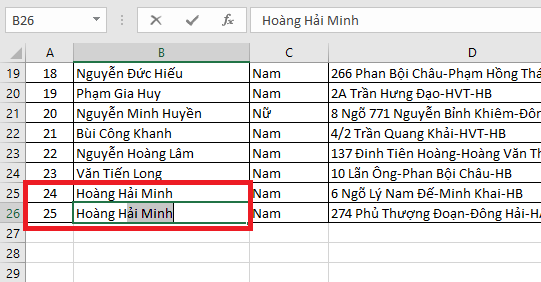Tính năng gợi ý nội dung là một tính năng khá hay trong Excel. Nó có thể giúp bạn nhập nhanh những nội dung giống nhau vào bảng tính. Tuy nhiên trong một vài trường hợp thì tính năng này gây ra khá nhiều sự bất tiện, nhất là khi bạn đang cần nhiều nội dung khác nhau vào cùng một trang tính. Trong bài viết này, Ketoan.vn sẽ chia sẻ với các bạn cách tắt tính năng gợi ý nội dung trên Excel nhé.
Ví dụ ta có bảng dữ liệu như hình dưới. Do trong bảng đã có tên Hoàng Hải Minh nên khi ta nhập Hoàng H thì Excel sẽ tự động gợi ý phần còn lại của dữ liệu là Hoàng Hải Minh như tên bên trên. Điều này sẽ gây ra sự bất tiện nếu tên bạn muốn nhập vào không phải là Hoàng Hải Minh. Các bạn hãy làm theo các bước sau để tắt tính năng này đi nhé.
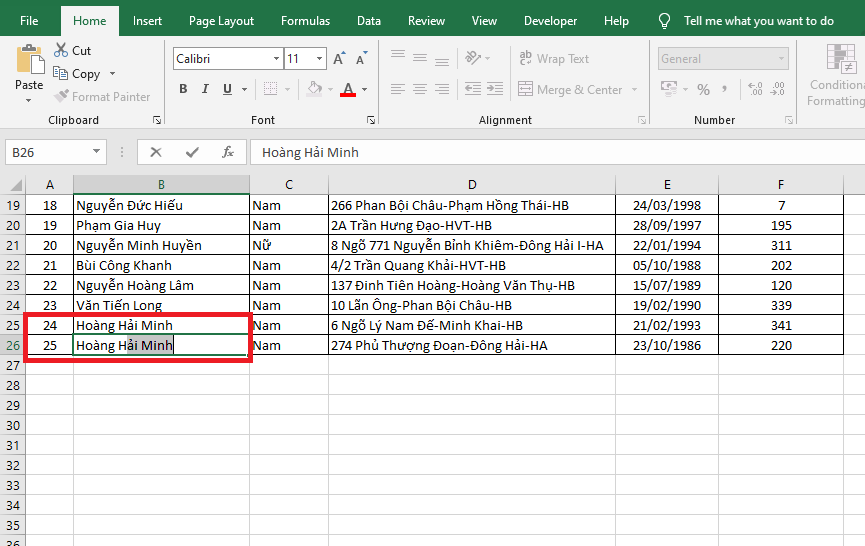
Bước 1: Đầu tiên, các bạn nhấn chọn thẻ File trên thanh công cụ.
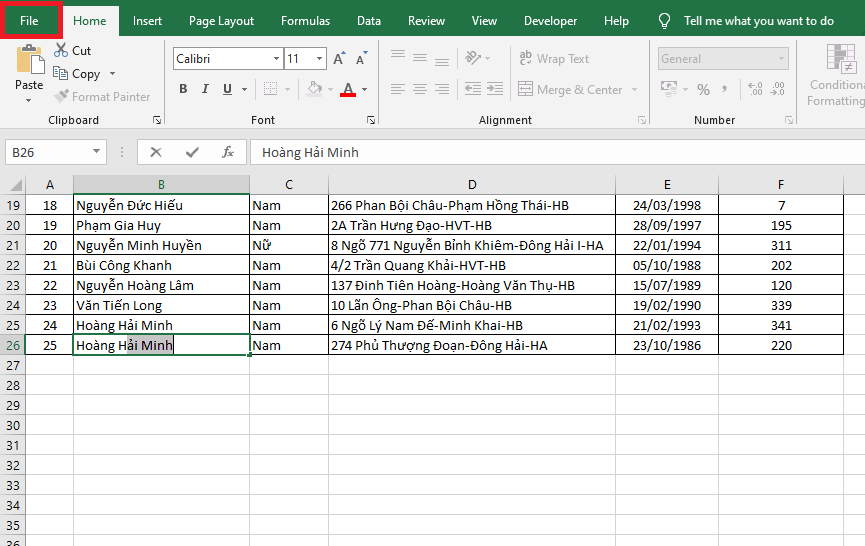
Bước 2: Tiếp theo, các bạn nhấn chọn mục More ở góc phía dưới bên trái màn hình. Sau đó các bạn chọn mục Options.
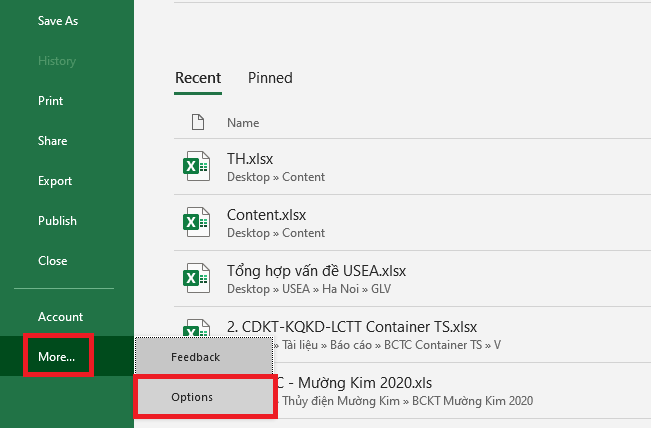
Bước 3: Lúc này, cửa sổ Excel Options hiện ra. Các bạn chọn thẻ Advanced ở danh mục bên trái. Sau đó tại mục Editing options thì các bạn bỏ dấu tích chọn ở ô Enable AutoComplete for cell values. Cuối cùng các bạn nhấn OK để hoàn tất cài đặt. Chỉ cần vài bước đơn giản như vậy là các bạn đã tắt thành công tính năng gợi ý nội dung trên Excel. Từ giờ khi bạn nhập dữ liệu giống nhau thì Excel sẽ không tự động gợi ý phần tiếp theo của dữ liệu đó nữa.
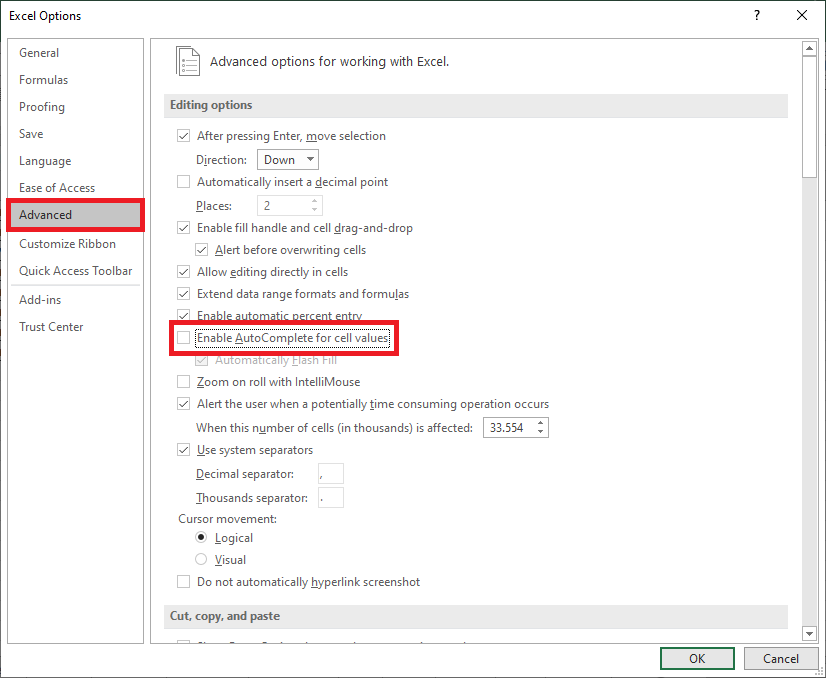
Như vậy, bài viết trên đã hướng dẫn các bạn cách tắt tính năng gợi ý nội dung trên Excel. Hy vọng bài viết sẽ hữu ích với các bạn trong quá trình làm việc. Chúc các bạn thành công!
Xem thêm
4 thao tác Chỉnh sửa bảng tính Excel bạn phải “nằm lòng”
Chia sẻ bộ sổ kế toán trên Excel chạy nhanh và linh hoạt
Hướng dẫn khắc phục lỗi Circular References trong Excel
Cách dùng hàm IF để tính tiền điện cực nhanh trong Excel
Cách làm sạch dữ liệu thô tự động trong Excel: Đơn giản!